Как да прехвърляте снимки, снимка или изображение в Photoshop
Здравейте Много хора в момента са заинтересовани от въпроса "Как да преместя снимка в Photoshop?". Този въпрос и истината е много интересно. Аз съм повече от сигурен, че винаги съм искал да се прехвърлите от домашни снимки в снимката към морския бряг. Или просто една елементарна промяна прическа, за да видите това, което вече не върви. Е, и най-накрая, за по-голяма интерес да замени главата на гаджето си върху тялото Arnolda Shvartseneggera на, за да му даде основание да се харесва на фитнес. За да ви накара да се реализират тези мечти и фантазии трябва да знае отговора на този въпрос.
Принципът на трансфер е много проста. Първо трябва да изтеглите в Photoshop са две изображения, които се очаква да отвори врати през две различни прозорци. След това, ние трябва да изберете инструмент "движение", този инструмент е от горната лента с инструменти.
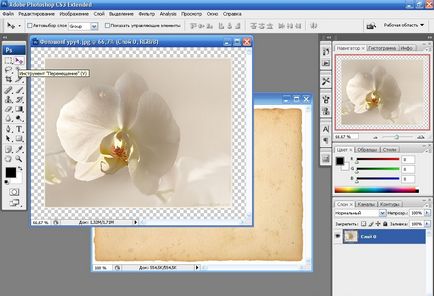
Но имайте предвид, залегнали слоеве могат да бъдат преместени. Залегнали слоеве научат много прости, в "Слоеве", в близост до миниатюрни снимки изображенията на този слой трябва да блокират. И, за да отключите и конвертирате слой е фиксиран към нормалното, трябва да кликнете два пъти върху този слой е фиксиран. Трябва да се помни, как да го направя, защото ние вече направихме в един от първите уроци. След това ще се появи прозорец "нов слой", в който можете да изберете някои параметри на новия слой, който съдържа изображението, пред нас. Ние може да даде името на нашия слой, ние можем да зададете режим на смесване с другите слоеве, присъстващи на този платно, можем да зададем цвят на дисплея на панела "Слоеве". И накрая, ние можем да се уточни непрозрачността, това е, как прозрачен (полупрозрачен) слой, той ще бъде. След това натиснете бутона "ОК". "Та-Da", ние сме трансформира нашия определен слой се нормализира.
Желателно е да се направи една и съща операция с другите образи, които по-рано се отвориха. След това се върнете към функцията "Move". Кликнете върху изображението, с левия бутон на мишката и да го плавно преминаване към съседния прозорец с друго изображение. Тогава едно изображение на друго място, като се използват същите инструменти както намерите за добре.

Днес, надявам се да са се научили да се движат една картина към друга, аз ви пожелавам късмет за по-нататъшно изместване. Довиждане и ще се видим скоро!
Имайте предвид също,
- Как да направим ефект в Photoshop?

- Как да се даде ефекта на пътната образ, картина или снимка в Photoshop?

- Как да си направим ефекта на HDR стрелба в Photoshop?

- Как да възраст на изображението, снимката или изображението в Photoshop?

- Как да направите красива цветна картина, изображение или снимка в Photoshop?

- Как да направите текст крава в Photoshop?

- Как да се направи място на текст в Photoshop?
